Перед инсталляцией Outlook для Exchange 2003 администраторы должны сконфигурировать подключение клиента к сети. Кроме того, аппаратное обеспечение Apple Mac должно соответствовать минимальным требованиям к оборудованию для поддержки Outlook 2001.
Для включения поддержки TCP/IP в операционной системе Mac выполните перечисленные ниже шаги.
1. В меню Apple выберите ControlOTCP/IP Properties (УправлениеОСвойства TCP/IP).
2. В диалоговом окне TCP/IP настройте свойства TCP/IP, как показано на рис. 27.1.
3. Для целей данного примера установите опцию Static (Статический). Выберите опцию Connect Via (Подключиться через) и затем Ethernet.
4. На вкладке Configure (Конфигурирование) выберите Manually (Вручную).
5. Введите параметры TCP/IP и адрес DNS-сервера, используемого в сети.
6. Закройте окно свойств TCP/IP и перезагрузите систему Mac.
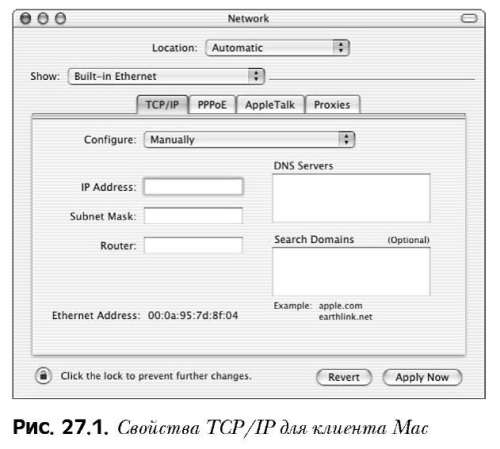
Перед установкой клиента Outlook 2001 убедитесь, что существующее оборудование удовлетворяет минимальным требованиям для поддержки клиента Outlook, приведенным в табл. 27.3.

Конфигурирование Outlook для Macintosh
После соблюдения всех требований можно приступать к инсталляции и конфигурированию клиента Outlook 2001 для взаимодействия с Exchange 2003. Для осуществления этой задачи выполните все шаги, приведенные в следующем разделе, и пересмотрите доступные материалы по возможным проблемам, с которыми доведется столкнуться.
Установка Outlook 2001
Перед началом установки загрузите и скопируйте инсталляционный файл в папку на клиенте Mac и выполните перечисленные ниже действия.
1. Выберите и запустите инсталляционный файл для его распаковки.
2. Запустите программу установки, дважды щелкнув на файле Outlook2001.smi.
3. Дважды щелкните на файле Outlook 2001 на рабочем столе.
4. В окне Outlook 2001 выберите и переместите файл Outlook 2001 на локальный диск Mac.
Загрузка и установка
Во время загрузки инсталляционного файла из сайта Microsoft могут возникнуть проблемы из-за наличия установленного в системе Stuffit Expander. Во избежание проблем в процессе установки используйте Stuffit Expander 5.5 или более его новые версии.
Клиент Outlook 2001 не имеет возможности деинсталляции, как в случае с Windows-приложениями. После завершения установки удалите инсталляционные файлы.
Создание профиля Outlook
После установки Outlook вы уже готовы для конфигурирования профиля учетной записи, которая будет использоваться клиентом. Для создания первого профиля при новой инсталляции Outlook 2001 администраторы могут воспользоваться окном Run-First, которое появляется при первом запуске Outlook.
Для создания первого профиля после отображения окна Run-First выполните следующие шаги:
1. В диалоговом окне Create New Profile введите имя для нового профиля.
2. Введите имя учетной записи, для которой создается данный профиль.
3. Введите имя сервера Exchange 2003, на котором хранится сконфигурированный почтовый ящик.
4. Для опции Is This Computer Always Connected to a Network (Имеет ли данный компьютер постоянное подключение к Internet) выберите Yes (Да).
5. Для тестирования существующей конфигурации выберите опцию Test Settings
( Проверка настройки), чтобы активизировать проверку сервера Exchange и имени учетной записи.
6. После верификации соединения и информации учетной записи выберите опцию Create Profile (Создать профиль) для продолжения.
7. Протестируйте доступ к Exchange, запустив Outlook 2001. По запросу введите соответствующее имя учетной записи, пароль и домен.
Microsoft Exchange Server 2003. Конфигурирование поддержки для Mac-клиентов
28-12-2009